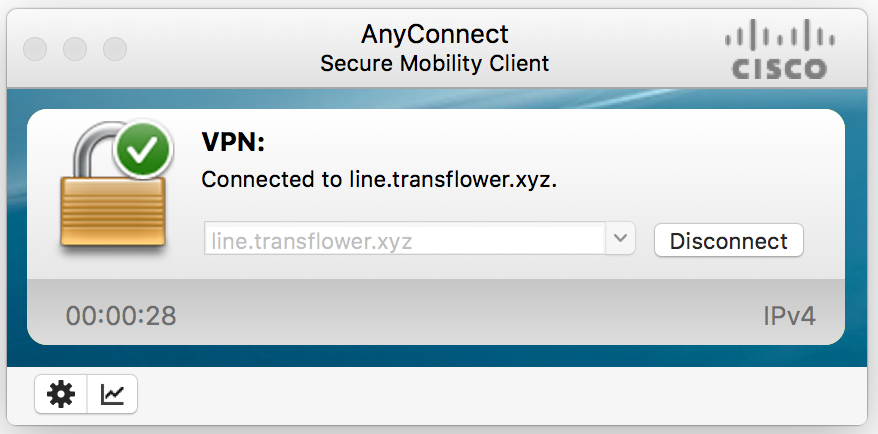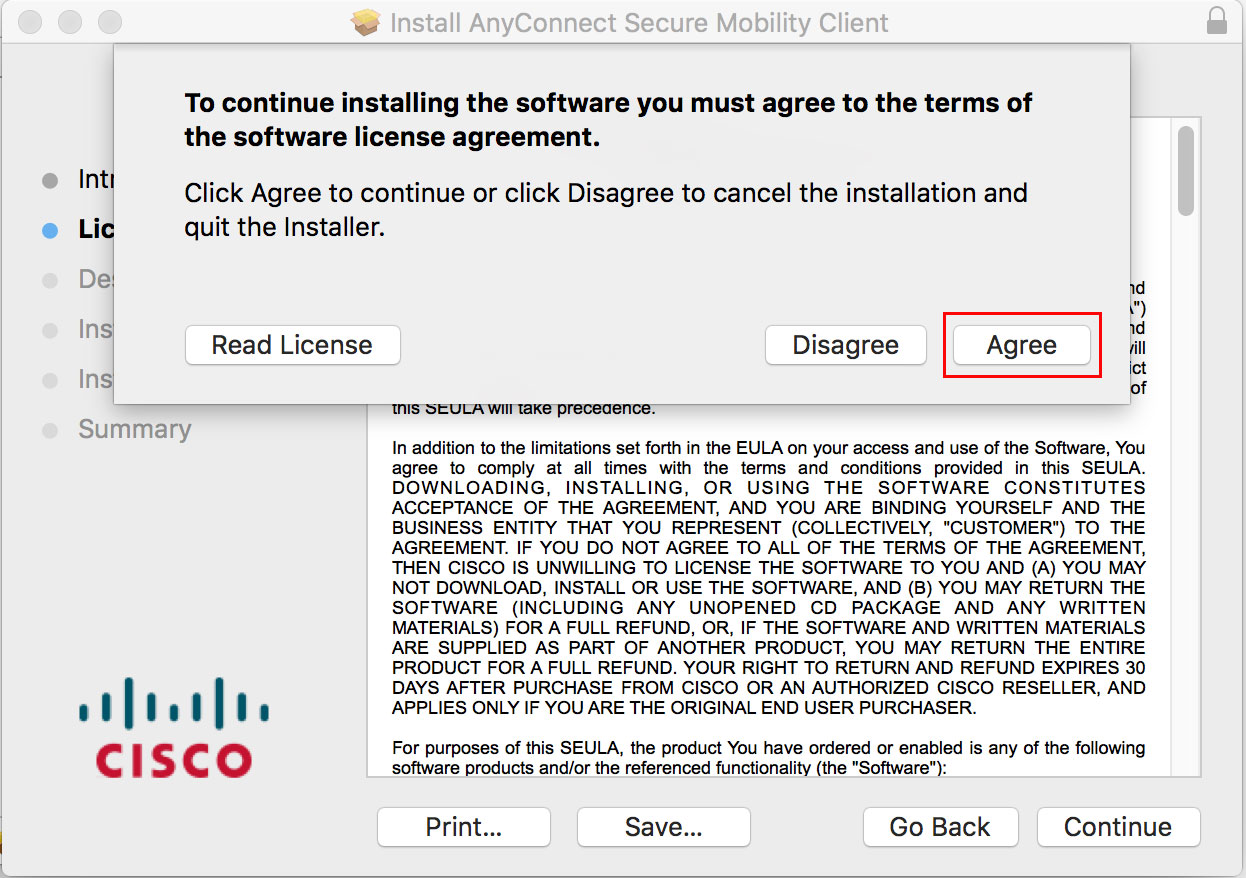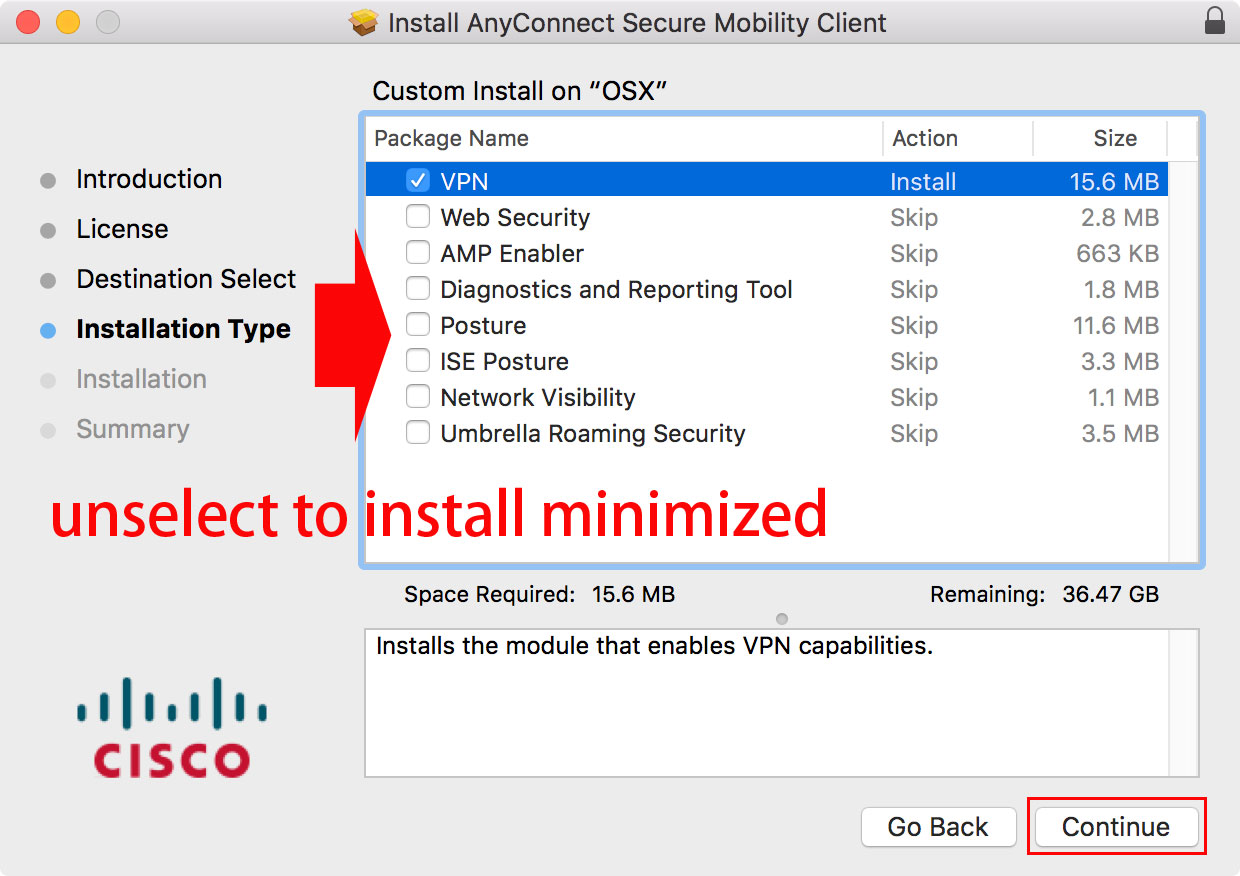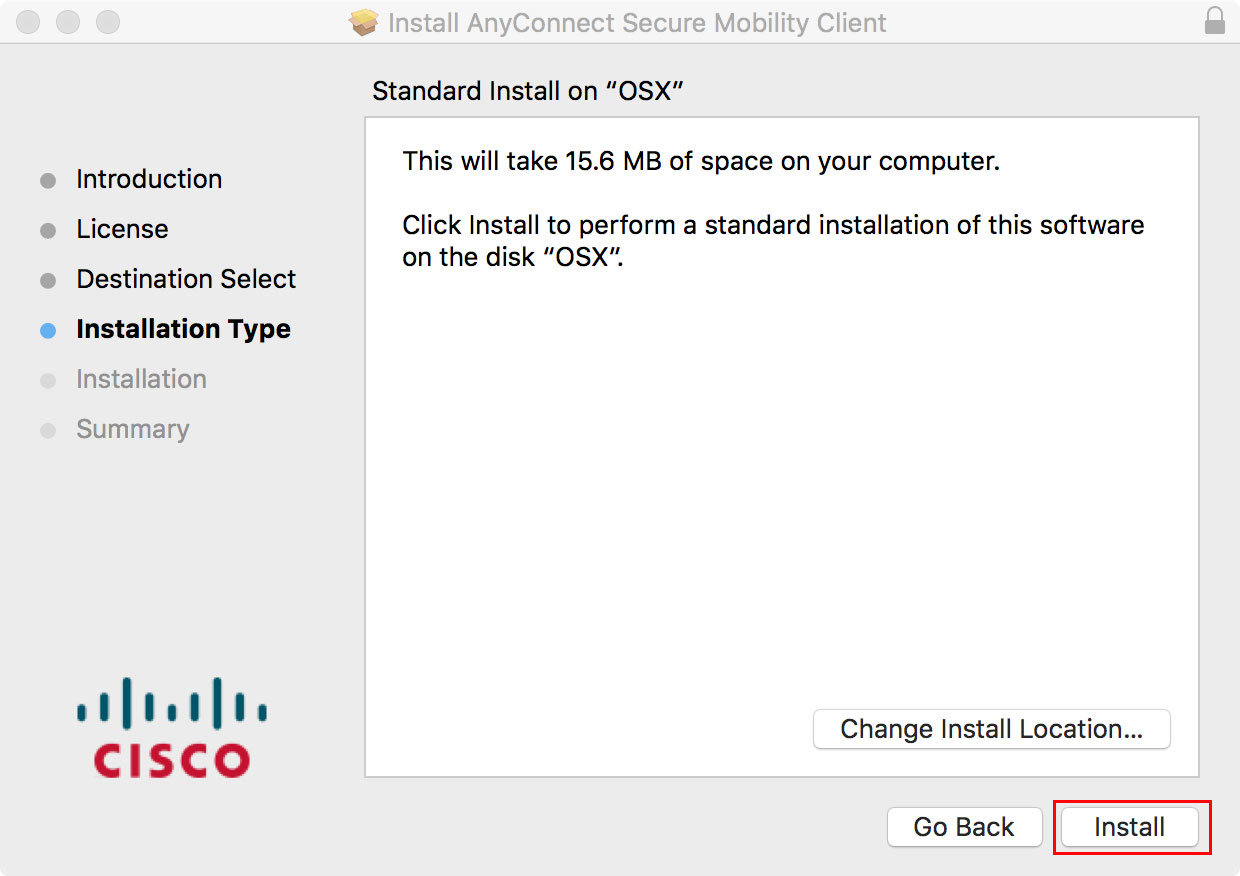1.Després de comprar la subscripció, vés a la pàgina Els meus productes i serveis i fes clic a la que acabes de comprar.
2.Comproveu l'adreça del servidor, el nom d'usuari i la contrasenya que s'han activat. Aquesta informació també s’enviarà a la vostra bústia registrada per correu electrònic.
3.Podeu descarregar el client AnyConnect per a MacO des del lloc web oficial de Cisco o des d'aquí. I seguiu el tutorial mínim d’instal·lació per instal·lar.
Feu clic per veure el tutorial mínim d'instal·lació
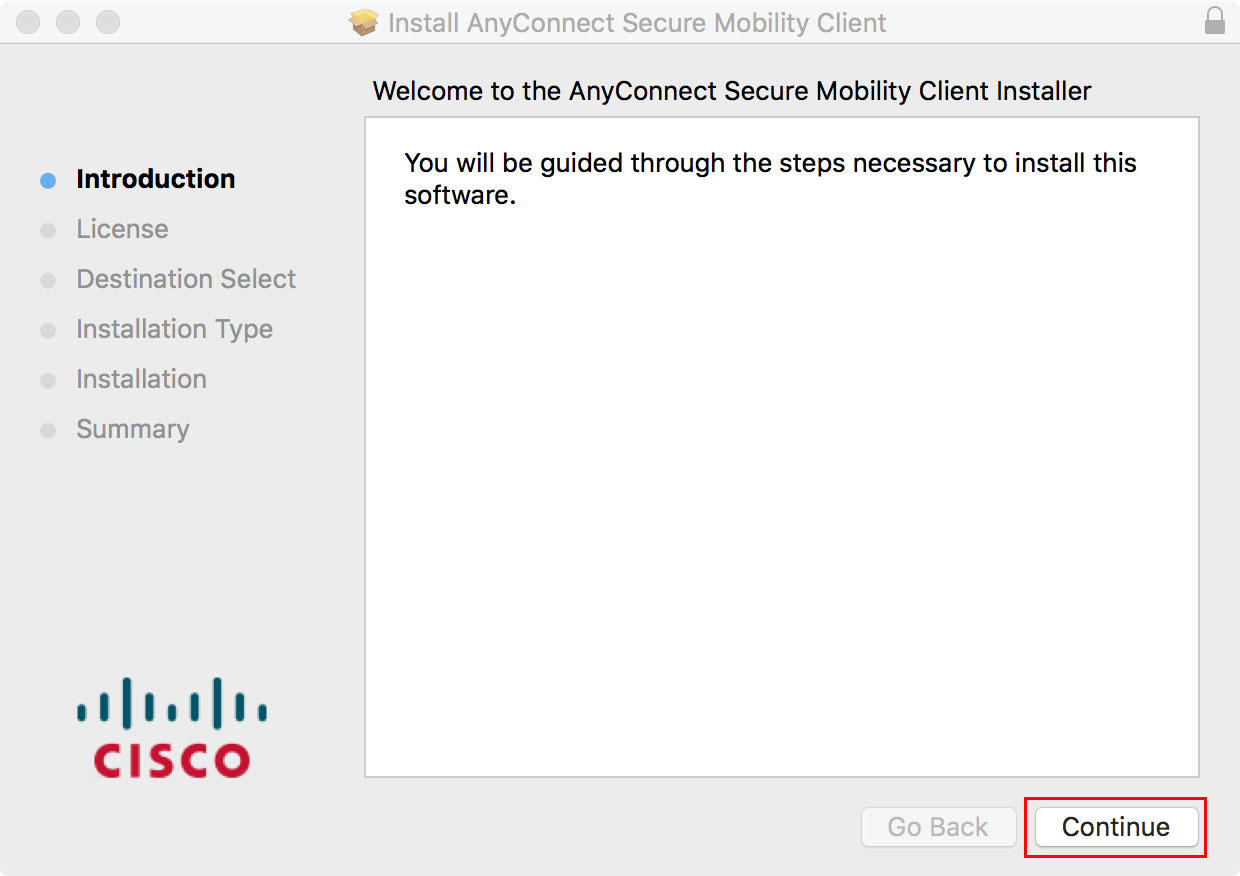
- Feu clic a Continua
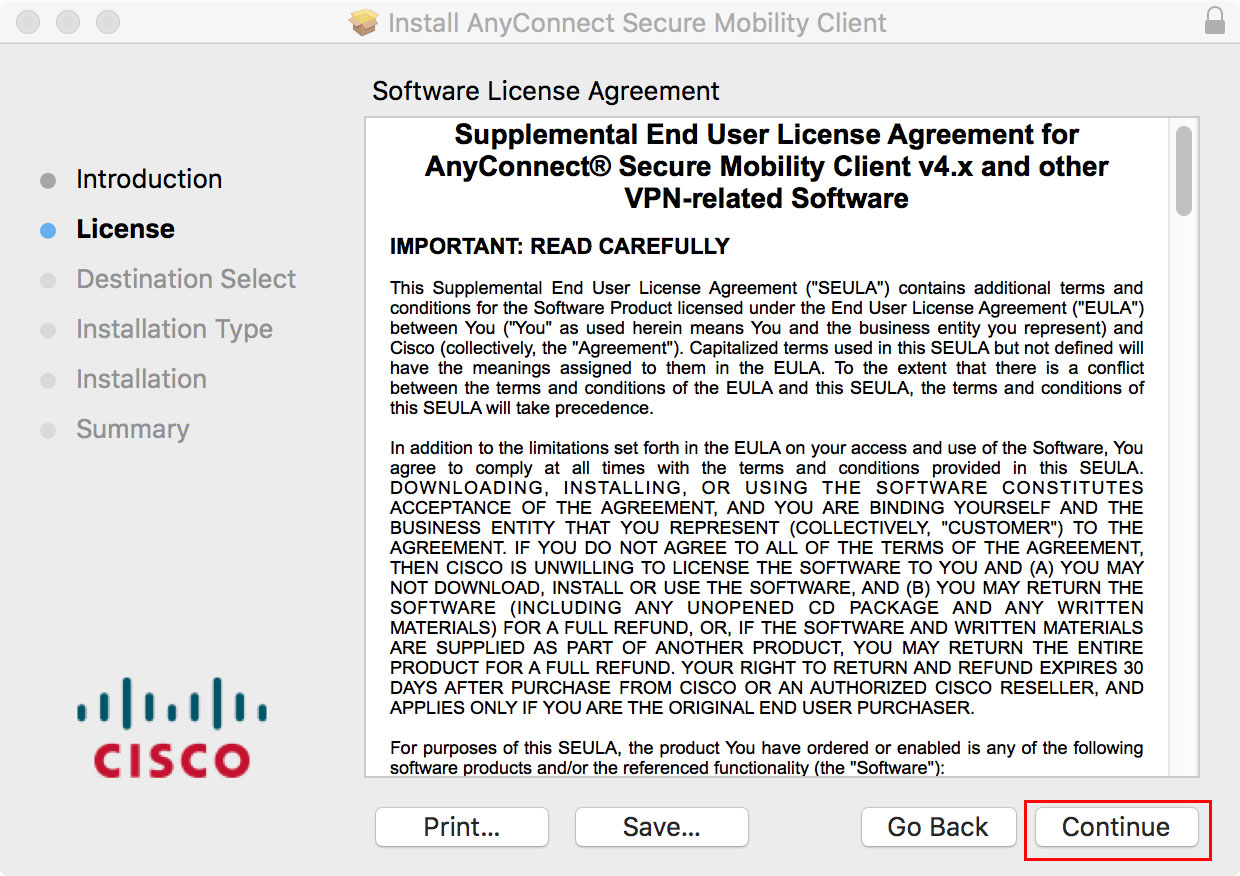
Feu clic a Continua
Premeu D'acord
Elimineu l'opció no necessària; només conserveu la primera VPN, feu clic a Continua per minimitzar la instal·lació.
Feu clic a Instal·la
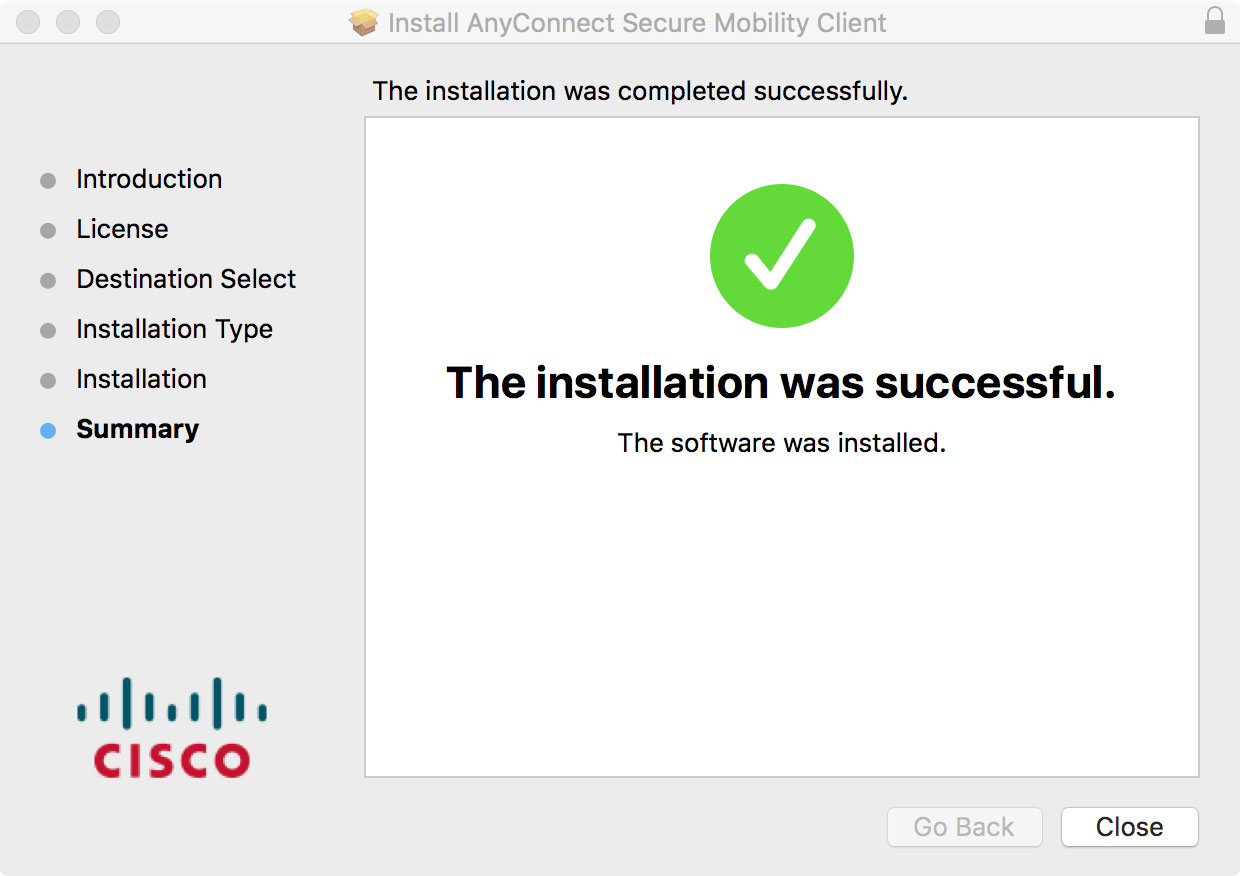
4.Utilitzeu el client Anyconnect per a MacOs per connectar-se.
a. executeu Anyconnect Client, empleneu l'adreça del servidor i premeu Connectar per iniciar la sessió.
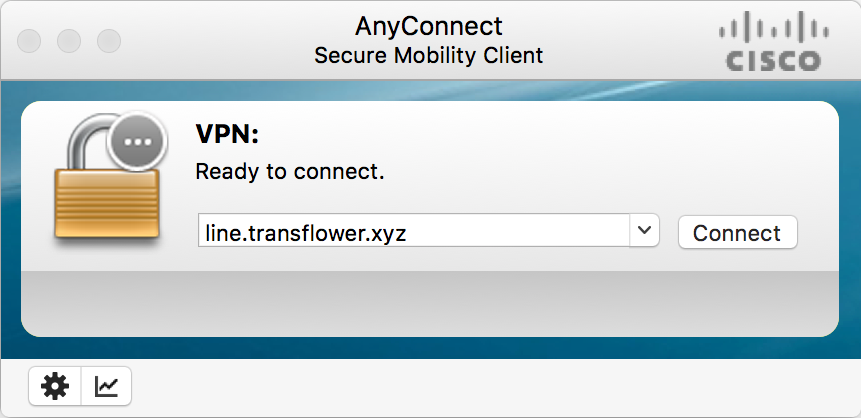
b. Introduïu el nom d’usuari. Confirmeu-ho amb D'acord.
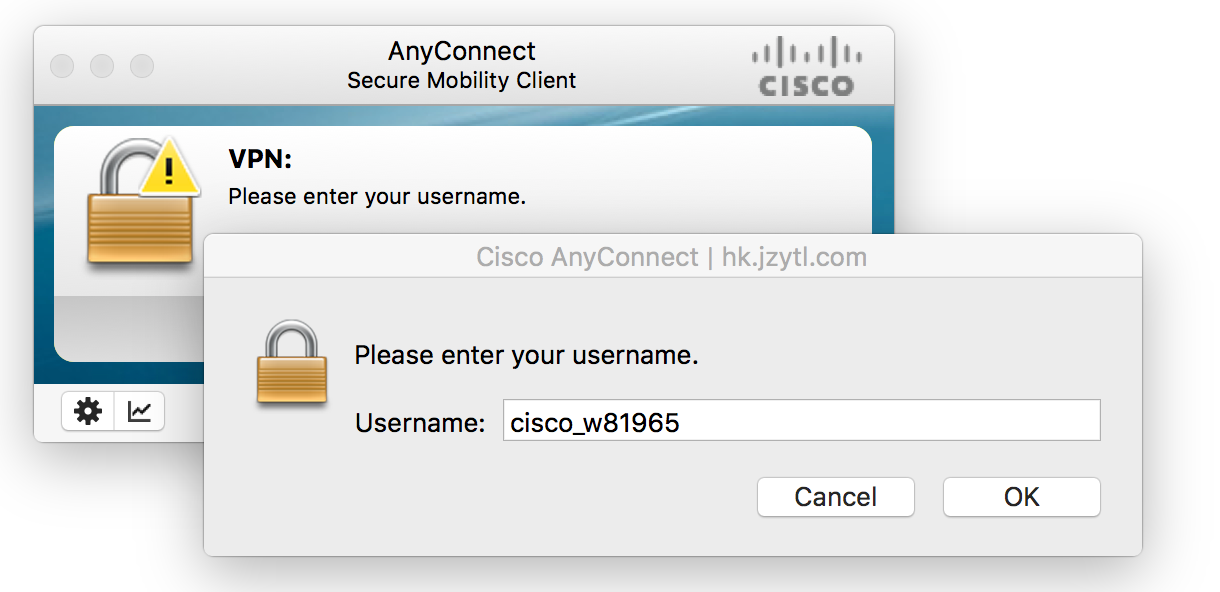
c. Introduïu la contrasenya i premeu OK per connectar-vos.
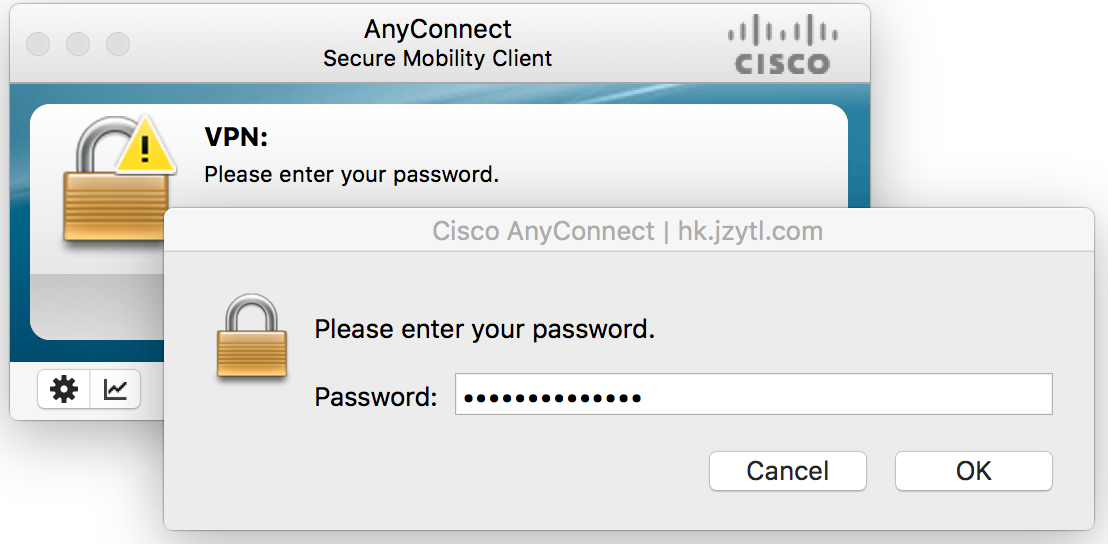
d. Connecta’t amb èxit i gaudeix de la teva exclusiva Internet privada.